PSPのシステムソフトウェアVer2.00から、メニュー画面に壁紙として任意の画像を設定できるようになってます(最近出荷されているPSPはすでにVer2.50以降になっているはず)。
「PSP 壁紙」で検索すると、山ほど壁紙提供サイトが出てきますが、せっかくなのでこの画像を自作してみましょう。
簡単に言えば、
480*272のサイズの画像ファイルを作って、PSP内のメモリスティック内のディレクトリ「
\PSP\PHOTO」の下に保存するだけです。画像をまだ一枚も保存していない場合はPHOTOディレクトリが存在しませんが、新規にPSPディレクトリ直下に作ればOKです。
画像フォーマットは、
JPEG/GIF/PNG/BMP/TIFFに対応しています(一応全フォーマット試しました)。
PSPへの画像転送方法ですが、2通りあります。
- Web経由で保存
PSPの無線LANを使ってインターネットに接続できる人限定です。
まず画像ファイルをWebでアクセスできる場所に配置します(例えば楽天ブログのフリーページに画像を貼り付けておく)。
後はWebでそのページをアクセスして画像をメモリスティックに保存し、PSPのフォトメニューから画像を表示して壁紙に設定するを選べばOK。
- USB経由で保存
PCとPSPをUSBケーブル(PSP側はUSBのミニBタイプ)で繋いで、PSPのUSB接続メニューを選ぶと、PSPのメモリスティックがPCからは外部ドライブとして見える(Windowsの場合。Macの場合は分かりませんが同じようなことができる?)。
そのドライブの\PSP\PHOTOの下に画像ファイルをコピーする。
後はWeb経由で保存するのと同じ手順で壁紙設定する。
なお壁紙機能を使うには、PSPの「
設定→テーマ設定→壁紙」メニューで「使用する」を選んでおく必要があるので注意してください。
画像ファイル自体は適当な画像編集ソフトを使って作ってください。
Windowsをお使いでそのようなソフトをお持ちでない方向けに、Windows付属の「
ペイント」を使って壁紙用画像を作る方法を紹介しておきます。
何かの参考になれば幸いです。不明な点があればコメントしてください。
以下手順を示します。
- 元となる画像ファイルを準備する。
デジカメで撮影したお気に入りの写真などを用意してください。横長の画像が適しています。また元画像が480*272以上のサイズでないと壁紙に設定すると汚くなってしまうので、なるべく大きい画像が良いです。
- ペイントを起動する。
「スタート→プログラム→アクセサリ→ペイント」です。
- キャンバスのサイズを480*272に設定する。
ペイントのメニューから「変形→キャンバスの色とサイズ」を選び、幅=480、高さ272を設定する。
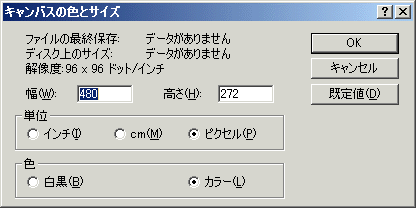
- キャンバスの全範囲を選択する。
「編集→すべて選択」を選ぶのが便利です。
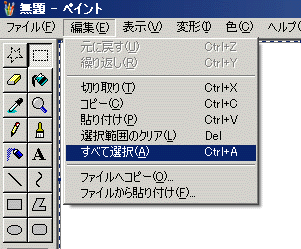
- ファイルを貼り付ける。
「編集→ファイルから貼り付け」を選び、壁紙に設定したい画像を開く。
- 位置と大きさを調整する。
(ここが一番難しい部分です。コツをつかんでしまえばたいしたことないのですが…。)
上までの段階でキャンバスには画像の一部が見えているはずです。ここでマウスの左ボタンでドラッグすると画像の位置を調整できます。一番いい場所となるようにうまく位置合わせしてください。
もし画像が大きすぎる場合はペイントの「変形→伸縮と傾き」メニューから、伸縮の割合として適当な値(50%とか)を指定してください。水平方向と垂直方向で同じ値を指定するのがポイントです。その上で再度位置調整してください。
後はベストポジションになるまで「伸縮→位置調整」を繰り返します。うまくいかなければペイントの起動からやり直してください。
- ファイルを保存する。
適当な名前でPC上に名前をつけて保存してください。ファイルの種類は対応しているフォーマットなら何でも良いです。
この方法で試しに作ってみたのが以下の画像です(うちの飼いリスです)。

もしこの画像が気に入ったら、自由に使っていただいて結構です。
ただし別のサイトなどで再配布はしないでくださいね。

